
Съдържание:
- Стъпка 1: Необходими материали
- Стъпка 2: Електрическа схема
- Стъпка 3: Изрязване на акрилната дъска
- Стъпка 4: Сглобете гумите и двигателите
- Стъпка 5: Използвайте 3D принтер, за да отпечатате лопатата
- Стъпка 6: Свържете роботизираната ръка с лопата
- Стъпка 7: Сглобете роботизираната ръка
- Стъпка 8: Поправете модула за управление на двигателя и батериите
- Стъпка 9: Сглобете дъската Arduino Uno и дъската за хляб
- Стъпка 10: Свързване на веригата
- Стъпка 11: Качете програмата в Arduino UNO
- Стъпка 12: Управлявайте робота с PS2 контролер
- Стъпка 13: Краен изглед
- Стъпка 14: Приложение
- Автор John Day [email protected].
- Public 2024-01-30 07:52.
- Последно модифициран 2025-01-23 14:36.




Въведение за робота
В това ръководство ще бъдете научени как да направите морски боен робот с PS2 контролер. Като група X за курса VG100, курс, предназначен за първокурсници, целящ да култивира способността за проектиране и сътрудничество на UM-JI (Снимка 1 е пейзажът на нашия кампус). UM-JI се отнася до Съвместния институт на Университета в Мичиган, който се намира в Шанхайския университет Jiao Tong. Нашият робот присъства на състезанието по морска битка и спечели добър резултат. Нашият екип е кръстен „fly blue“, което показва стремежа ни да летим в синьото небе (Снимка 2 е логото на нашия екип).
В състезанието се изискват роботи, които се считат за бойни кораби, за да преместят оръдията (топки за пинг -понг и дървени топки) в полето на противниците. Състезанието се състои от две части, едната е да завършиш мача сам за три минути, а другата част е да се състезаваш с други военноморски бойни роботи. Топката за пинг -понг струва 1 точка, когато се премести в полето на противника, докато дървената - 4 точки. Трябва да направите възможно най -много точки и в двата мача. При многократно състезание този, който вкара повече, печели мача.
Границите на робота са изброени, както следва:
● Ограничение на размерите за роботи: 350 мм*350 мм*200 мм
● Централна верига за управление: Серия Arduino
● Двигатели: 12V, предоставени от учителите
● Дистанционно управление: PS2 контролер
Използваме PS2 за управление на робота. Ние проектирахме робота като лопата за трактор. Лопатата може да повдига 2 дървени топки към зоната на противниците веднъж. За да може роботът да се управлява лесно и удобно, направихме лопатата на три части и всяка част се управлява от серво мотор, така че да е, което отговаря на границата на размерите за роботи. Приложената фигура 3 е концептуалната диаграма на външния робот. Фигура 4 е концептуалната графика за бойното поле.
В това ръководство ние прикачваме видео за нашия робот от състезанието.
Ето връзката към видеото:
Стъпка 1: Необходими материали

Подгответе материалите, както е показано на диаграмата. За допълнителна информация, моля, вижте приложението, за да видите точната картина и как да я закупите.
Стъпка 2: Електрическа схема


Схемата е показана на снимката.
Стъпка 3: Изрязване на акрилната дъска

Изтеглете софтуера AutoCad и нарисувайте графиките, необходими за изрязване. Използвайте автоматичен акрилен лазерен нож, за да изрежете акрилната дъска според графиката. Той автоматично ще отреже дъската ви. Графиката, необходима за изрязване, е показана на приложената фигура 5. Забележка: Трябва да се уверите, че малкият отвор е с подходящ размер, така че да може да бъде за винтове.
Стъпка 4: Сглобете гумите и двигателите


Гумите за сглобяване включват две големи колела като шофьорски гуми и една малка гума.
● Закрепете всяка гума с четири винта M3. След това фиксирайте двигателя до гумите в задната част на робота.
● Използвайте гайката на колелото, за да фиксирате две гуми в задната част на робота.
Забележка: Не трябва да сглобявате колелата с главата надолу. Проверете всяка гума дали винтът е плътно завъртен, за да предотвратите падането на гумите.
Стъпка 5: Използвайте 3D принтер, за да отпечатате лопатата

3D файлът на лопатата е изобразен във файла.
Забележка: Ако не можете да го отпечатате, можете да използвате картон, за да го направите на ръка.
Стъпка 6: Свържете роботизираната ръка с лопата


В тази стъпка първо фиксирайте серво мотора върху тероботичното рамо. Закрепете всеки серво мотор на заостреното място. След това използвайте винтове, за да свържете роботизираното рамо с лопата. Позицията за фиксиране на серво мотора е показана на снимката.
● Навийте слой изолационна лента върху всеки серво мотор, за да предотвратите късо съединение.
● За всеки серво мотор използвайте четири винта, за да го фиксирате върху рамото на робота. Трябва да се монтират три серво мотора, така че трябва да има дванадесет винта, които да се фиксират напълно.
● Използвайте четири винта, за да свържете лопатата. Положението на винтовете трябва да бъде от лявата и дясната страна на вала на лопатата.
● Сглобете две дървени парчета от предната страна на робота.
Забележка: Проверете дали всеки серво мотор работи преди стъпката. След свързване се уверете, че всеки винт е в правилното си положение, за да не се разхлаби.
Стъпка 7: Сглобете роботизираната ръка

Подобно на предишната стъпка, тук сглобяваме роботизираната ръка с лопата върху акрилната дъска.
● Роботизираната ръка трябва да бъде поставена към предната страна.
● Използвайте четири винта, за да фиксирате роботизираната ръка върху акрилната дъска.
Стъпка 8: Поправете модула за управление на двигателя и батериите


След като сглобихме роботизираната ръка, сега фиксираме елементи на гърба на робота.
● Проверете дали батерията трябва да се зареди. Ако остава да се зарежда, заредете го, преди да го сглобите.
● Закрепете четири винта във всеки ъгъл на модула за управление на двигателя, за да го фиксирате върху акрилната дъска. Обърнете внимание на посоката на модула за управление на двигателя и тя трябва да е същата като показаната на снимката.
● Поставете литиева батерия 1 и литиева батерия 2 (обозначена на концептуалната диаграма) съответно в долния ляв ъгъл и долния десен ъгъл. Използвайте изолационна лента, за да ги фиксирате.
Забележка: Не правете късо съединение на литиевата батерия, в противен случай тя може да изгори извън контрол.
Стъпка 9: Сглобете дъската Arduino Uno и дъската за хляб



Това е последната стъпка за сглобяване на елементи. Първо трябва да съберем дъската за хляб.
● Изрежете дъската за хляб, така че да останат само двете леви колони, използвани като положителен и отрицателен полюс на захранването. Дължината на дъската за хляб трябва да съответства на ширината на роботите.
● Използвайте лепило, за да залепите дъската за хляб на предното място и в непосредствена близост до батерията. Изчакайте, докато лепилото изсъхне.
● Поставете дъската Arduino Uno върху акрилната дъска. Просто го поставете.
● Поправете батерията в долната част на роботизираното рамо, за да осигурите захранване с ток на arduino.
Забележка: Преди да свържете веригата, проверете дали плочата за хляб е добре поставена. Можете да използвате дъската за хляб, за да проверите какво не е наред във веригата. Ако всичко е наред, можете да пропуснете тази стъпка.
Стъпка 10: Свързване на веригата




Свържете веригата, както е показано на електрическата схема.
Можете да прегледате стъпка 1 за свързване на веригата.
Стъпка 11: Качете програмата в Arduino UNO

Използвайте Arduino IDE, за да качите програмата.
● Проверете кода на arduino преди качването.
● Можете да посетите уебсайта „https://www.arduino.cn/“, за да получите допълнителна информация за програмния код.
Стъпка 12: Управлявайте робота с PS2 контролер

Използвайте PS2 контролера за управление на робота.
Бутон наляво/надясно: Завийте наляво/надясно
Бутон нагоре/надолу: Преместване напред/назад
Бутон за триъгълник/кръст: Управление на серво мотора 1
Бутон Circle/Sqaure: Управление на серво мотора 2
L/R бутон: Управляващ серво мотор 3
Стъпка 13: Краен изглед


Ето и окончателния изглед на робота.
Стъпка 14: Приложение


Наличните материали са показани тук:
Акрилна дъска
item.taobao.com/item.htm?spm=a1z09.2.0.0.1…
PS2 контролер
item.taobao.com/item.htm?spm=a1z09.2.0.0.1…
Литиева батерия
item.jd.com/10154378994.html
Aien 12V батерии
item.jd.com/10338688872.html
Винт
item.jd.com/11175371910.html
502 Лепило
item.jd.com/385946.html
Роботизирана ръка
item.taobao.com/item.htm?spm=a230r.1.14.58…
Arduino MEGA 2560
item.taobao.com/item.htm?spm=a1z09.2.0.0.1…
Серво мотор
www.bi-xenon.cn/item/533650343229.html
Дъска за хляб
detail.tmall.com/item.htm?spm=a230r.1.14.7…
Изолационна лента
item.taobao.com/item.htm?spm=a230r.1.14.32…
Батерия за Arduino
item.taobao.com/item.htm?spm=a230r.1.14.16…
Референтна електрическа схема за робот
www.oceansky-technology.com/commerce/product_info.php?cpath=156_184&products_id=1071
Препоръчано:
Как да изградим боен бот с картон и Arduino: 7 стъпки (със снимки)

Как да изградим боен бот с картон и Arduino: Създадох бойни ботове с помощта на Arduino UNO и картонът беше използван за изграждане на телата. Опитах се да използвам достъпни консумативи и дадох на децата творческа свобода как да проектират своите бойни ботове. Battlebot получава команди от безжичния контролер
Домашен боен робот Версия 2: 6 стъпки

Домашен боен робот Версия 2: И така … Това е втората ми версия на моя боен робот с противотежест! Бих искал да ви запозная с " Sidewinder ". За този проект използвах 3D отпечатани части (проектирани от мен) и някои електронни битове, които купих за под $ 100. Използвах CAD, така че
Как да си направим боен робот (за ВСЕКО ниво на умения): 8 стъпки

Как да си направим боен робот (за ВСЕКО ниво на умения): Когато стартирах бойна роботика, установих, че няма „стъпка по стъпка“стъпка по стъпка за изграждане на боен робот, така че след като направих много изследвания в интернет, реших да съставя някои от тях, за да създам ръководство за направата на боен робот, така че някой да
Космически боен кораб Yamato 2199 с микроконтролери Trinket: 8 стъпки (със снимки)
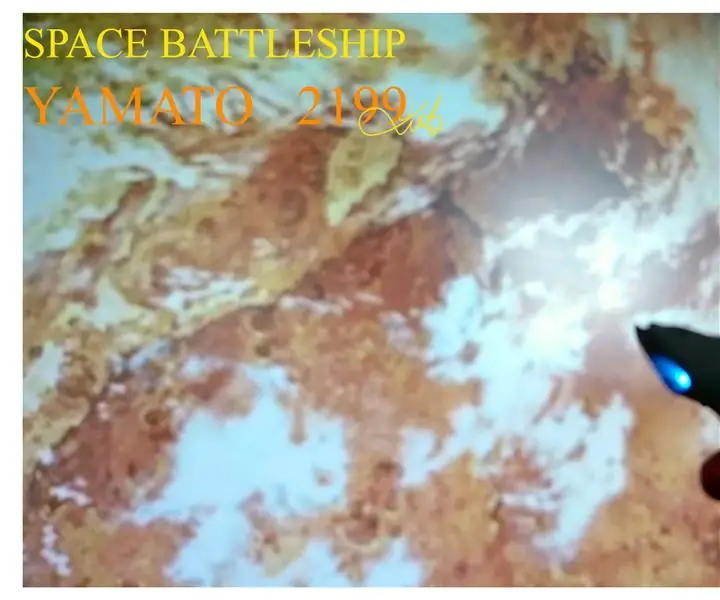
Космически боен кораб Yamato 2199 с микроконтролери Trinket: Поради римейка на анимацията и филма на космическия боен кораб Yamato, в допълнение към атрактивния дизайн на модела Bandai. Интересува ме да построя този модел космически линкор отново. Bandai не споменава мащаба му, може би ~ 1: 2500 според оценките
Как да проектирате и изградите боен робот: 11 стъпки (със снимки)

Как да проектирате и изградите боен робот: *ЗАБЕЛЕЖКА: поради това, че бойните ботове се върнаха в ефир, този инструктаж получава много сила. Въпреки че голяма част от информацията тук все още е добра, моля, имайте предвид, че доста се е променило в спорта през последните 15 години*Бойните роботи са
